Respuesta rápida: ¿Puedo reiniciar un teléfono Android con Sidesync?
¿Para qué se utiliza SideSync?
- ¿Para qué se utiliza SideSync?
- ¿Cómo eludo FRP con SideSync?
- ¿Qué es SideSync para Android?
- ¿Qué reemplazó a Samsung SideSync?
- ¿SideSync es seguro?
- ¿Cómo uso SideSync?
- ¿Qué es la aplicación SmartThings?
- ¿Cómo uso SideSync con una pantalla rota?
- ¿SideSync está descontinuado?
- ¿Dónde está Samsung SideSync?
- ¿Cómo espejo mi Android en mi computadora?
- ¿Samsung fluye libre?
- ¿Qué hace el flujo de Samsung?
- ¿Cómo me conecto al flujo de Samsung?
- ¿Cómo conecto mi teléfono a SideSync?
- ¿Qué es la carpeta SideSync?
- ¿Qué hace la aplicación Smart Switch?
- ¿Puedo eliminar SmartThings en Android?
- ¿Qué hace SmartThings en Android?
SideSync le permite compartir rápidamente archivos y textos entre su PC y su dispositivo móvil simplemente con arrastrar y soltar. Puede insertar fotos desde su dispositivo móvil a documentos de Word en su PC. Además, puede insertar un archivo en su PC a su dispositivo móvil mientras envía mensajes de texto o correo electrónico.
¿Cómo eludo FRP con SideSync?
¿Cómo usar la omisión de FRP de SideSync? Descargue la aplicación SideSync e instálela. Coge un cable USB para conectar tu móvil con tu PC. Seleccionar Chrome cuando se le solicite. Luego regrese a la página de aplicaciones de Chrome y Galaxy, haga clic en Aceptar. Busque el explorador de archivos ES y descárguelo. Vaya a la carpeta de descarga para instalar el archivo APK.

¿Qué es SideSync para Android?
SideSync es una aplicación desarrollada por Samsung que permite a los usuarios de estos dispositivos compartir datos y archivos entre su PC y su teléfono inteligente. SideSync le permite compartir su pantalla para que pueda trabajar en su computadora como si estuviera usando su dispositivo móvil Samsung.
¿Qué reemplazó a Samsung SideSync?
La aplicación SideSync de Samsung ahora será reemplazada por Samsung Flow. SideSync seguirá funcionando para los usuarios existentes en la mayoría de los dispositivos anteriores al S8, pero la aplicación ya no estará disponible para su descarga.
¿SideSync es seguro?
Samsung SideSync ha probado limpio. Utilizamos 23 aplicaciones antivirus diferentes. Los programas antivirus que usamos para probar este archivo indicaron que está libre de malware, spyware, troyanos, gusanos u otros tipos de virus.
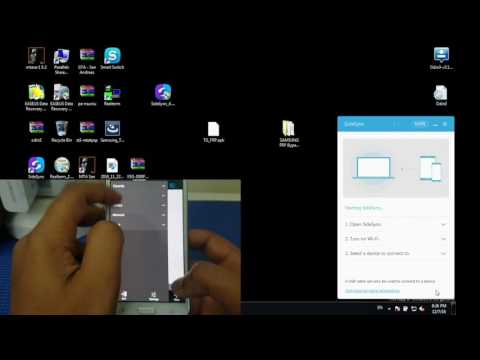
¿Cómo uso SideSync?
1Conecte el dispositivo móvil a la computadora mediante un cable USB. 2Ejecute SideSync en la computadora. – El dispositivo móvil iniciará automáticamente SideSync y se conectará a la computadora. Cuando la conexión se establece con éxito, el tablero de SideSync aparece en la pantalla de la computadora.
¿Qué es la aplicación SmartThings?
La aplicación SmartThings es el intento de Samsung de convertirse en la aplicación central para controlar todos los dispositivos domésticos inteligentes que haya instalado en su hogar. Tampoco se limita a los usuarios de dispositivos Samsung, ya que cualquier persona con un dispositivo Android o iOS puede instalarlo.
¿Cómo uso SideSync con una pantalla rota?
Sin embargo, esto solo funciona en dispositivos Samsung. Por lo tanto, si su teléfono roto no es de esta marca, la aplicación ya no funcionará. Dado que su modo de depuración USB está habilitado, procedamos con las pautas para controlar Android con pantalla rota desde la PC. Busque la versión de escritorio de SideSync en su navegador.

¿SideSync está descontinuado?
Samsung está cerrando oficialmente SideSync. Los usuarios que ya tienen la aplicación en sus teléfonos aún podrán utilizarla, pero la compañía recomienda Samsung Flow como una mejor alternativa para las personas que requieren la función de duplicación.
¿Dónde está Samsung SideSync?
SideSync permite que las pantallas, las ventanas y los datos se compartan fácilmente entre una PC y un dispositivo Android de Samsung. Desde la pantalla de inicio, toque la carpeta Samsung. Nota: Si SideSync aún no está instalado, vaya a Aplicaciones > Play Store, luego busque e instale SideSync. Presiona el ícono de SideSync.
¿Cómo espejo mi Android en mi computadora?
Para transmitir en Android, diríjase a Configuración> Pantalla> Transmitir. Toque el botón de menú y active la casilla de verificación "Habilitar visualización inalámbrica". Debería ver su PC aparecer en la lista aquí si tiene la aplicación Connect abierta. Toque la PC en la pantalla e instantáneamente comenzará a proyectar.

¿Samsung fluye libre?
Samsung Flow es una aplicación gratuita de calidad de vida que puede descargar fácilmente a su teléfono, tableta o PC con Android (Windows 10 específicamente).
¿Qué hace el flujo de Samsung?
Samsung Flow ofrece una experiencia fluida, segura y conectada entre su teléfono inteligente y su tableta o PC. Simplemente puede mover documentos, obtener la notificación de su teléfono desde su PC o tableta y ver el contenido de su teléfono inteligente en una pantalla más grande.
¿Cómo me conecto al flujo de Samsung?
Puede conectar fácilmente dispositivos en Samsung Flow a través de Bluetooth o Wi-Fi. Abra la aplicación Samsung Flow en su teléfono y el dispositivo deseado, como una tableta o PC. Seleccione Inicio en su dispositivo y luego elija su teléfono de la lista. Si es necesario, seleccione el método de conexión que desee: ya sea Bluetooth, Wi-Fi o LAN.

¿Cómo conecto mi teléfono a SideSync?
Para establecer una conexión con su dispositivo móvil a través de un cable USB, establezca la configuración de SideSync "Conectar mediante" en "USB". Ejecute "SideSync 3.0" en el dispositivo. Cuando se establezca la conexión entre la PC y el dispositivo móvil, verá la pantalla del dispositivo móvil en la pantalla de su PC. SideSync 3.0 está listo para ejecutarse.
¿Qué es la carpeta SideSync?
SideSync le permite arrastrar y soltar archivos entre su teléfono y su PC o Mac. Es casi lo mismo que cuando arrastras y sueltas archivos a diferentes carpetas en tu computadora. Desde SideSync en su PC o Mac, haga clic en el acceso directo de la Galería. Navega por las imágenes que deseas copiar.
¿Qué hace la aplicación Smart Switch?
La aplicación móvil Samsung Smart Switch ™ permite a los usuarios transferir fácilmente contenido (contactos, fotos, música, notas, etc.) a un nuevo dispositivo Samsung Galaxy.
https://www.youtube.com/watch?v=IJZ74XwarxI
¿Puedo eliminar SmartThings en Android?
La aplicación seguirá recibiendo actualizaciones y podría consumir espacio y batería. Sin embargo, eliminar la aplicación Samsung SmartThings de un teléfono Android puede ser complicado, especialmente si se ha cargado previamente en el teléfono. Si la aplicación se ha preinstalado en el teléfono, no se puede desinstalar. Sin embargo, se puede desactivar.
¿Qué hace SmartThings en Android?
Con la aplicación SmartThings, puede monitorear y controlar sus dispositivos o electrodomésticos inteligentes directamente desde su teléfono.
